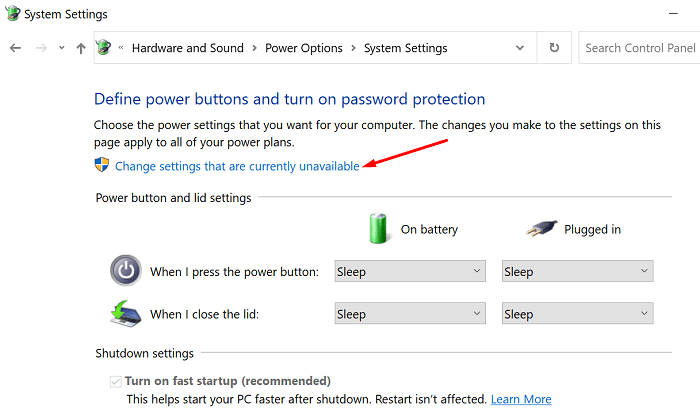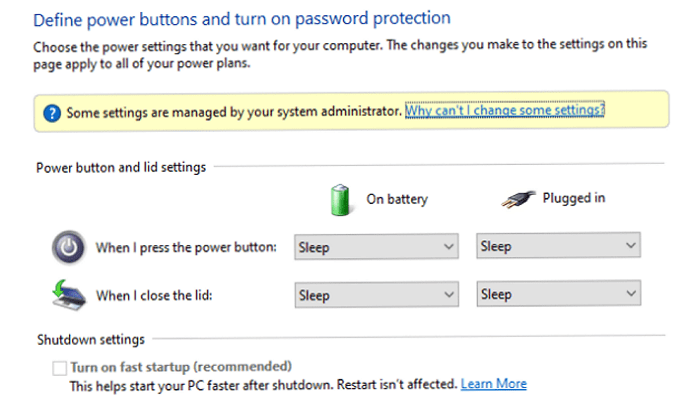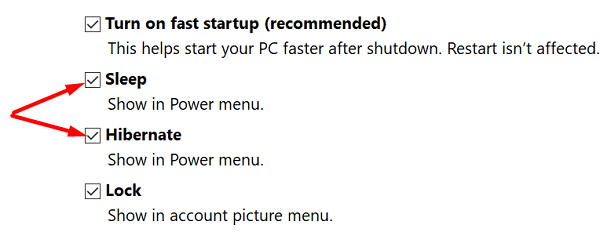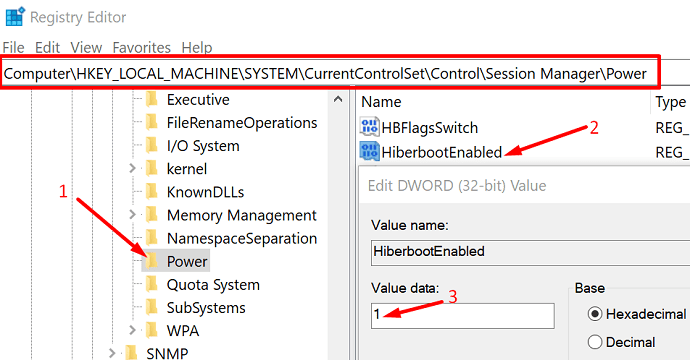Виндовс 10 вам омогућава да прилагодите поставке напајања да бисте боље управљали начином на који ваш рачунар користи напајање. На пример, ако желите да убрзате своју машину, омогућите режим перформанси. Имајте на уму да ће ова опција брже испразнити батерију . Ако не желите да се то догоди, идите на уравнотежени план.
Говорећи о опцијама напајања, многи корисници су се жалили да је опција „Укључи брзо покретање“ понекад сива на њиховим рачунарима. Као брзи подсетник, ова опција помаже вашем Виндовс рачунару да се брже покрене након искључивања.
Шта учинити ако је „Укључи брзо покретање“ сиво
Промените подешавања која нису доступна
У одељку „Дефинишите дугме за напајање и укључите заштиту лозинком“ постоји опција која каже „ Промените подешавања која тренутно нису доступна .“ Кликните на њу и опција брзог покретања би поново требало да постане кликнута.
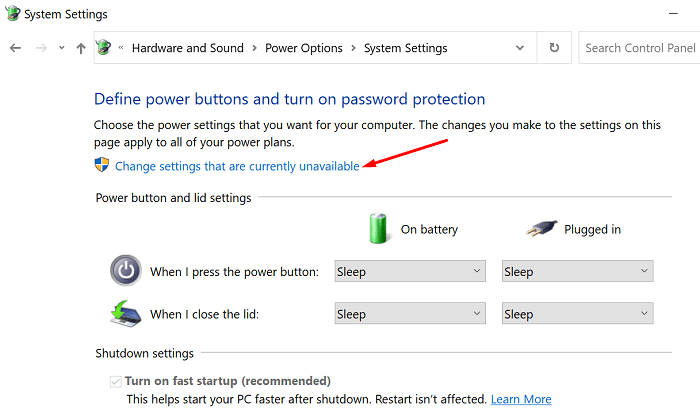
Користите администраторски налог
Имајте на уму да морате да користите администраторски налог да бисте уредили подешавања брзог покретања. Ако користите кориснички налог госта, опција ће остати сива чак и ако кликнете на „Промени подешавања која су тренутно недоступна“.
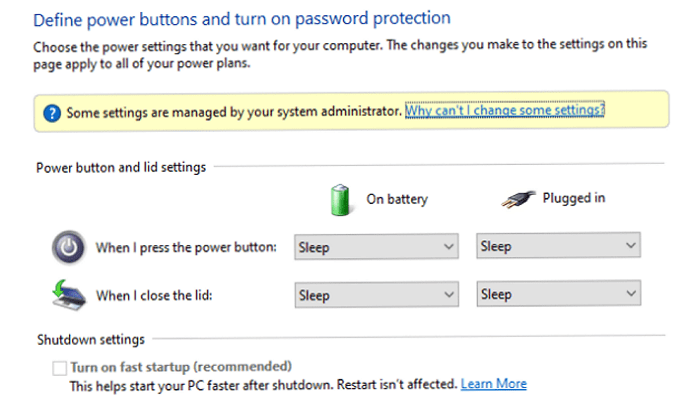
Омогућите спавање и хибернацију
Брзо покретање и хибернација иду руку под руку. У ствари, прво морате да омогућите хибернацију да бисте користили брзо покретање. Ако онемогућите хибернацију, Виндовс ће аутоматски онемогућити и брзо покретање.
Идите на Контролна табла → Хардвер и звук → Опције напајања → Подешавања система .
Затим омогућите подешавања која нису доступна.
Означите поља за потврду Слееп и Хибернате и сачувајте промене.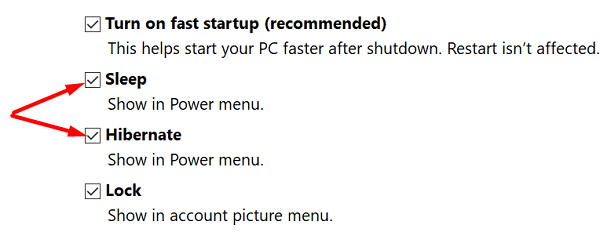
Проверите да ли је опција брзог покретања сада доступна.
Подесите свој регистар
Такође можете да користите уређивач регистра да бисте омогућили брзо покретање. Наравно, за то ће вам требати администраторски налог.
Откуцајте регедит у Виндовс Старт траку за претрагу и двапут кликните на уређивач регистра .
Идите на ХКЕИ_ЛОЦАЛ_МАЦХИНЕ\СИСТЕМ\ЦуррентЦонтролСет\Цонтрол\Сессион Манагер\Повер.
Пронађите унос ХибербоотЕнаблед у десном окну.
- Ако унос није доступан, кликните десним тастером миша на празну област у левом окну, изаберите Ново , а затим ДВОРД (32-битна) вредност .
- Именујте нови унос ХибербоотЕнаблед .
Двапут кликните на унос и промените његову вредност са нуле (брзо покретање је искључено) на 1 да бисте омогућили опцију.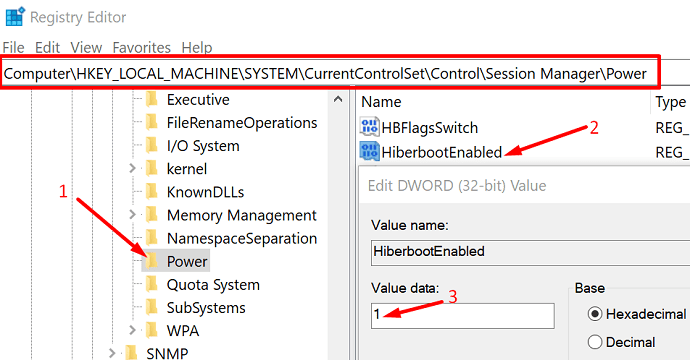
Поново покрените рачунар и проверите резултате.
Ето га; ако прва три решења нису успела, уређивање вашег регистра би требало да реши проблем.
Закључак
Да резимирамо, ако је опција „Укључи брзо покретање“ засивљена у вашим поставкама напајања, уверите се да користите администраторски налог. Затим кликните на опцију која каже: „Промени подешавања која тренутно нису доступна. Ако је Брзо покретање и даље засивљено, омогућите стање спавања и хибернације у менију за напајање. Такође можете да подесите свој регистар и подесите вредност ХибербоотЕнаблед на 1 да бисте омогућили брзо покретање.
Да ли су вам ова решења помогла да решите проблем? Обавестите нас у коментарима испод.